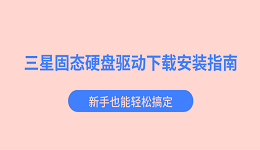对于笔记本用户来说,可能更经常接触无线网卡相关的产品,其实无线网卡不单是运用在笔记本,有些台式甚至电视都会带有无线网卡。无线网卡作为常见的网络设备,大家对它的存在感知不高。也有不少驱动人生的用户反馈,不知道怎么安装无线网卡,或是怎么使用无线网卡。驱动人生就带大家了解一下无线网卡的相关知识。
无线网卡,是网络适配器的一种,主要功能有无线连接网络,即使电脑等设备通过无线网卡连接WiFi网络无线上网。无线网卡本身不提供网络信号和服务,而是作为设备和网络之间的桥梁,正式使用时,还需要连接到一个WiFi才实现上网。
但也有不少用户也会将无线网卡和无线上网卡混淆,两者从原理、功能到使用上,都是完全不同。驱动人生简单提一下无线上网卡,无线上网卡可以理解为随身WiFi,可以插入SIM卡,接入运营商的4G、5G网络,再将4G、5G网络转换成WiFi,作为一个WiFi热点使用。
无线网卡也会有不同分类,且型号众多,比如按接口分类,可分为PCI、USB、PCIe、M.2接口等。还可以按免驱版和非免驱版分类,免驱版即网卡内置驱动,插入电脑后,驱动自动完成安装。非免驱版则需要单独下载驱动以完成网卡的驱动安装。
无线网卡的安装也要根据不同类型划分,USB网卡为例,只要将网卡插入电脑的USB接口,但要注意根据网卡的无线规格选择USB 2.0或3.0。非免驱版网卡,在完成完设备安装后,还需进行驱动安装,网卡才能使用,只需下载驱动人生8就能简单快速安装网卡驱动。
步骤一:点击下方,下载驱动人生8;

 好评率97%
好评率97%  下载次数:5405416
下载次数:5405416 步骤二:进入【驱动管理】,点击【立即扫描】,即可获知电脑上驱动的异常问题,找到【网卡】,点击【升级驱动】;
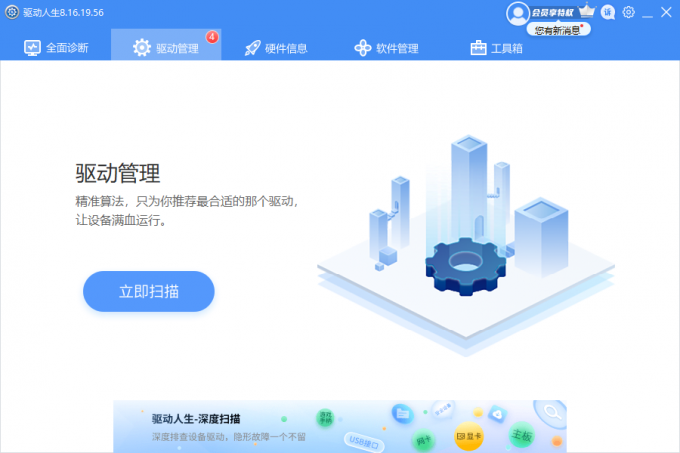
步骤三:或是直接点击【一键修复】,驱动人生8将对电脑上的驱动进行检测修复。
更多关于网卡相关的知识,也可以通过驱动人生官网(160.com)查看。